win10无法上网怎么修复 win10系统开机需要修复网络无法连接的原因及解决方法
win10无法上网怎么修复,Win10是目前最广泛使用的操作系统之一,但有时候在使用过程中会出现网络不能连接的问题。例如开机后需要修复网络才能上网,许多用户都可能遇到这种困扰。这种情况通常是由于网络设置出现了问题或网络驱动程序受到了损坏所引起。为了解决这些问题,本文将介绍一些可能会帮助您修复网络连接问题的方法。
win10系统开机需要修复网络无法连接的原因及解决方法
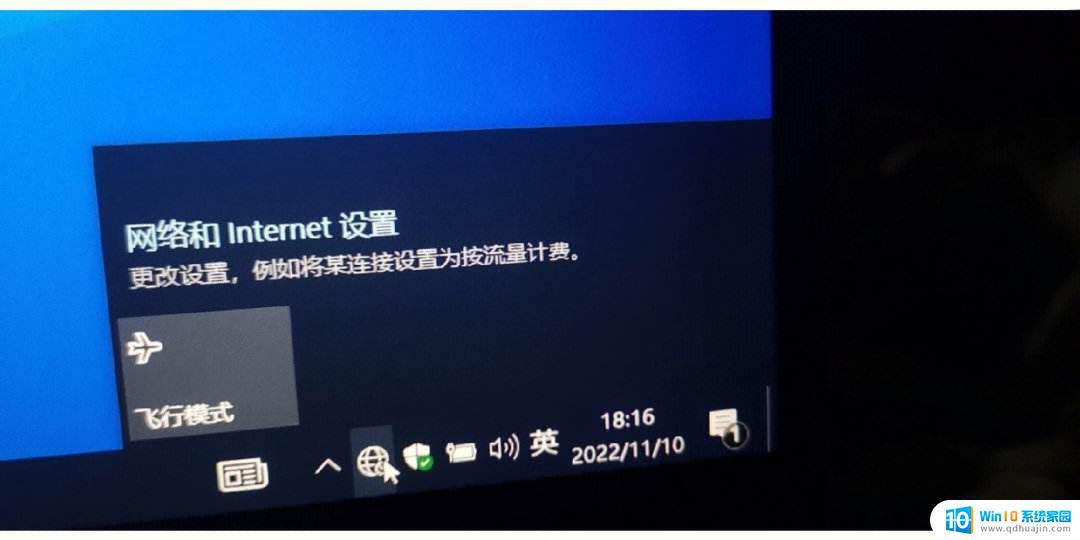
方法一:
1、按下“Win+R”组合键打开运行,在框中输入:services.msc 点击确定打开“服务”;
2、在服务列表中双击打开“WLAN AutoConfig”服务,将其启动方式修改为“自动”点击应用。然后点击启动,点击确定保存;
3、将“Wired AutoConfig”服务按步骤2进行开启;
4、按下“Win+X”组合键,点击“网络连接”;
5、在当前以连接的网络图标上右键,选择“属性”;
6、双击“internet 协议版本4 (TCP/IPv4)”,点击“自动获取ip地址”和“自动获取dns服务器地址”。点击确定,确定即可。
方法二:
1、在开始菜单单击右键,点击“命令提示符(管理员)”;
2、在框中输入(可复制粘贴):netsh winsock reset按下回车键;
3、命令完成后接着输入(可复制粘贴):shutdown -r -t 0 输入之后按下回车键,完成修复命令之后重启计算机即可解决。
win10系统开机需修复网络才能上网的两种解决方法就介绍到这里了。这两种方法都非常简单,有需要的朋友可以任选一种进行操作!
综上所述,win10系统出现无法上网和需要修复网络的情况,可能是网络驱动软件损坏、IP地址冲突、防火墙设置不当等原因造成的。我们可以尝试通过卸载并重新安装网络驱动、释放和更新IP地址、关闭防火墙等方式来解决问题。如果仍然无法解决,可以联系网络服务提供商或专业技术支持人员进行处理。
win10无法上网怎么修复 win10系统开机需要修复网络无法连接的原因及解决方法相关教程
热门推荐
win10系统教程推荐
- 1 怎么把锁屏壁纸换成自己的照片 win10锁屏壁纸自定义设置步骤
- 2 win10wife连接不显示 笔记本电脑wifi信号不稳定
- 3 电脑怎么定时锁屏 win10自动锁屏在哪里设置
- 4 怎么把桌面文件夹存到d盘 Win10系统如何将桌面文件保存到D盘
- 5 电脑休屏怎么设置才能设置不休眠 win10怎么取消电脑休眠设置
- 6 怎么调出独立显卡 Win10独立显卡和集成显卡如何自动切换
- 7 win10如何关闭软件自启动 win10如何取消自启动程序
- 8 戴尔笔记本连蓝牙耳机怎么连 win10电脑蓝牙耳机连接教程
- 9 windows10关闭触摸板 win10系统如何关闭笔记本触摸板
- 10 如何查看笔记本电脑运行内存 Win10怎么样检查笔记本电脑内存的容量
win10系统推荐
- 1 萝卜家园ghost win10 64位家庭版镜像下载v2023.04
- 2 技术员联盟ghost win10 32位旗舰安装版下载v2023.04
- 3 深度技术ghost win10 64位官方免激活版下载v2023.04
- 4 番茄花园ghost win10 32位稳定安全版本下载v2023.04
- 5 戴尔笔记本ghost win10 64位原版精简版下载v2023.04
- 6 深度极速ghost win10 64位永久激活正式版下载v2023.04
- 7 惠普笔记本ghost win10 64位稳定家庭版下载v2023.04
- 8 电脑公司ghost win10 32位稳定原版下载v2023.04
- 9 番茄花园ghost win10 64位官方正式版下载v2023.04
- 10 风林火山ghost win10 64位免费专业版下载v2023.04